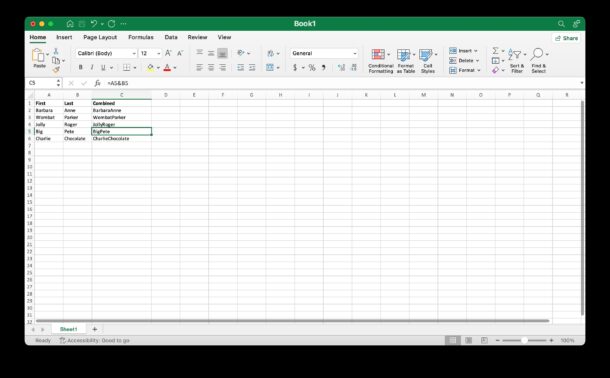
有时,当您使用 Excel 时,可能会跨多个列输入数据,并且您可能希望合并列。使用Excel等电子表格软件的主要好处之一是,您可以轻松地将列与简单的公式和函数组合在一起,将两个(或多个)列合并在一起。
在Excel中组合多列的最简单方法是使用与号和符号以及简单的公式。如果您不熟悉此内容,请不要担心,我们将引导您完成它,并向您展示如何在Excel中组合两个(或更多)列。这适用于 Excel 工作的每个平台上的每个版本的 Excel,包括 Windows PC、MacOS、iPad、iOS、Android 和 Web。
如何在Excel中合并两个(或更多)列
出于演示目的,让我们简化一下,假设您希望将 A 列与 B 列组合在一起,并将其显示在 C 列中。
在Excel中组合两个+列(没有空格)
要将列 A 和 B 合并到 C 列中,我们将在 C 列第 2 行或 C2 中使用以下公式语法:
=A2&B2
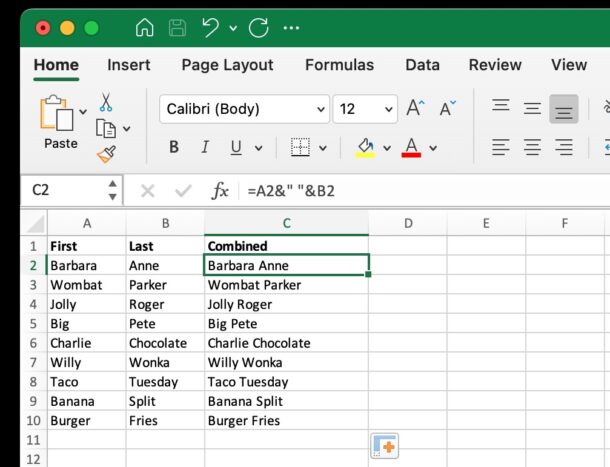
请注意,我们从第二行开始并向下单元格,因为我们将假设第一行(A1,B1)有一个标题来标记这些列。如果列上没有标签,而您只是在处理原始数据,则可以改用 =A1&B1。
在合并列数据之间添加空格
如果要合并两列(或更多列),并且希望在合并时在每个数据集之间留出分隔/空格(例如,对于名字和姓氏的列,或要用空格分隔的数据集),请改用以下语法:
=A2&" "&B2
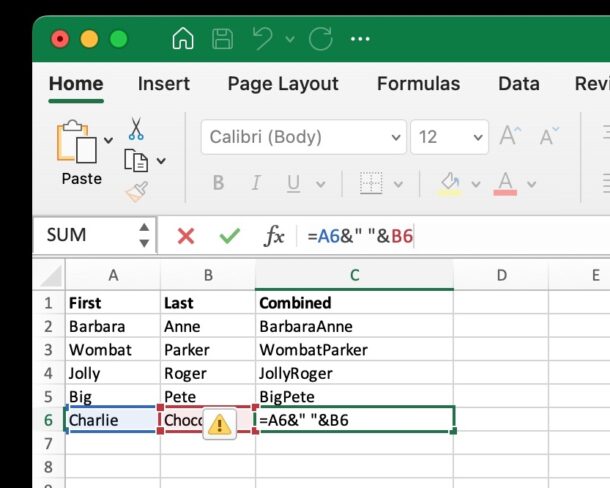
在Excel中组合三列,四列,五列等列
如果要合并三列,公式如下所示:
=A2&B2&C2
对于合并四列:
=A2&B2&C2&D2
等等。
将整个列与Excel中的“向下填充”合并
Excel中的“填充”功能使您可以轻松地将公式从第一个单元格携带到列中的所有其他单元格。有两种方法可以做到这一点。
- 选择包含您输入的公式的单元格(在本例中,包含“=A2”“&B2”)
- 将该单元格的一角向下拖动到数据列的底部以一直向下填充
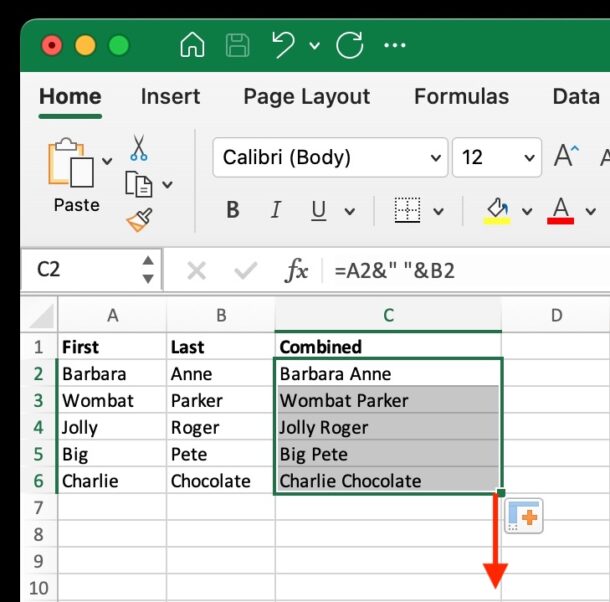
您还可以选择输入了公式的单元格,然后选择“编辑”菜单(或从功能区中选择“编辑”) > 填充>向下填充
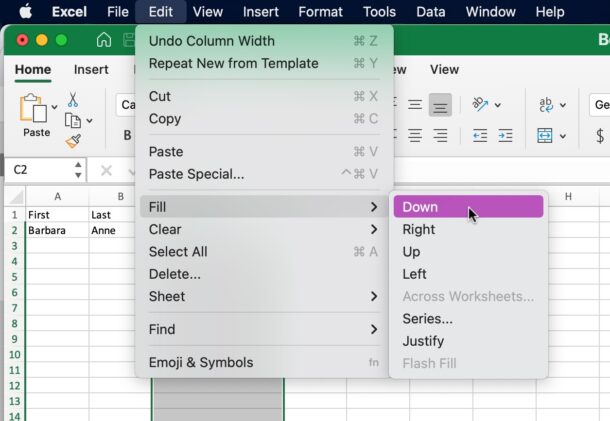
就其价值而言,这显然涵盖了使用Excel合并两个(或更多)列Microsoft但实际上您也可以在Numbers应用程序中使用相同的公式来合并列。